Win11에 바로가기 키가 있는 더 많은 옵션이 표시되지 않는 이유는 무엇입니까? 세부
- 王林앞으로
- 2024-01-31 21:06:062070검색
php 편집기 바나나: Win11에서는 더 많은 옵션 단축키 소개를 보여줍니다. Windows 11에서는 일반적으로 "추가 옵션 표시" 버튼이 작업 표시줄이나 시작 메뉴의 오른쪽 하단에 있지만 전용 단축키는 없습니다. 그러나 키보드에서 "Windows 로고 키 + X" 키 조합을 사용하면 "추가 옵션 표시" 버튼이 포함된 고급 사용자 메뉴를 빠르게 열 수 있습니다. 이 바로가기 키를 사용하면 일반적으로 사용되는 시스템 설정 및 도구에 빠르게 액세스하여 작업 효율성을 높일 수 있습니다.
Win11에서 더 많은 옵션을 직접 표시하는 방법
방법 1:
1 먼저 키보드를 사용할 수 있는지 확인해야 합니다.
2. 키보드가 손상되었거나 잠겨 있는지 확인하세요. (입력해 보세요)
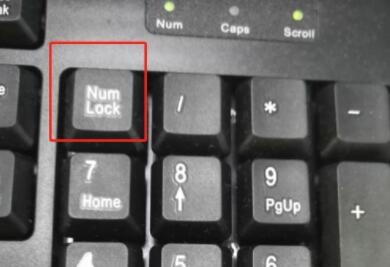
방법 2:
1. 키보드를 사용할 수 있는지 확인했다면 시작 메뉴를 마우스 오른쪽 버튼으로 클릭하고 실행을 엽니다.
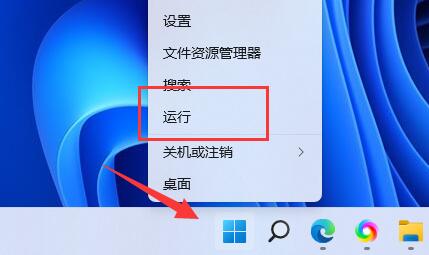
2. 그런 다음 런타임 중에 gpedit.msc를 입력하고 Enter를 눌러 그룹 정책을 엽니다.
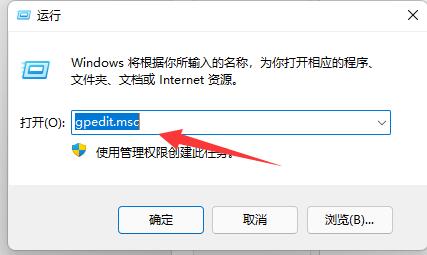
3. 사용자 구성을 입력하고 관리 템플릿 아래에서 Windows 구성 요소를 엽니다.
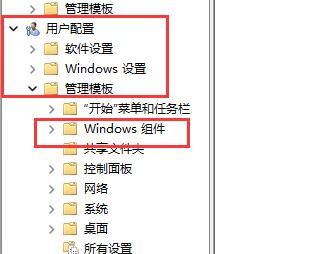
4. 그런 다음 왼쪽 목록 아래에 파일 탐색기를 입력합니다.
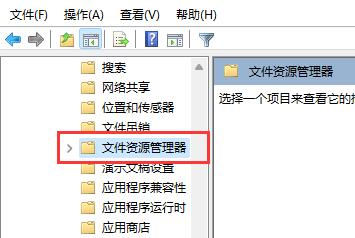
5. 오른쪽에 있는 Windows 닫기 키 단축키를 두 번 클릭하여 엽니다.
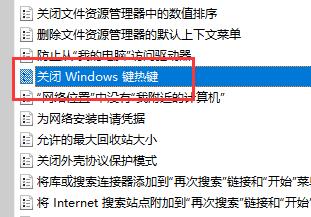
6. 왼쪽 상단에서 구성되지 않음을 선택하고 확인을 클릭하여 저장하여 문제를 해결합니다.
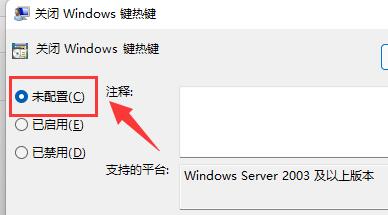
위 내용은 Win11에 바로가기 키가 있는 더 많은 옵션이 표시되지 않는 이유는 무엇입니까? 세부의 상세 내용입니다. 자세한 내용은 PHP 중국어 웹사이트의 기타 관련 기사를 참조하세요!

